Es gibt mehrere Text- und Code-Editoren mit jeweils unterschiedlichen Funktionen und Features zur Optimierung der Endbenutzererfahrung. Dies ist sehr wichtig, da der Editor verschiedene Sprachen und Angebote unterstützt, wenn wir Entwickler sind oder Skripte überprüfen sollten adäquate Suchparameter und erzeugen in sich Sicherheit und Vertrauen mit jeder Zeile, die analysiert werden soll.
Einer der am häufigsten verwendeten Text- und Code- Editoren, der für seine verschiedenen Merkmale und Funktionen bekannt ist, ist Sublime Text 3, ein Texteditor für modernen und dynamischen Code. Sublime Text 3 ist in der Sprache C ++ geschrieben und alle Ergänzungen basieren auf Python, was uns die Zuverlässigkeit seines Potenzials verleiht. Dank der Kompatibilität mit vielen Programmiersprachen können wir Hunderte von Code-Bearbeitungsaufgaben effektiv ausführen. .
Um auf dem Laufenden zu bleiben, sollten Sie unseren YouTube-Kanal abonnieren. ABONNIEREN
1. Erhabene Text 3-Funktionen
Wie bereits erwähnt, ist Sublime Text 3 dank seiner Funktionen, die wir nach Abschnitten katalogisieren, sehr beliebt.
+ O Strg + O
- Geben Sie @ ein, um zu den Symbolen zu springen, #, um in der geöffneten Datei zu suchen, oder:, um zu einer Zeilennummer zu wechseln.
- Geben Sie einen Teil eines Dateinamens ein, um ihn automatisch zu öffnen
- Durch Drücken der Taste F12, wenn sich der Cursor auf einem Symbol befindet
- Ein Popup-Fenster wird angezeigt, wenn Sie den Cursor über ein Symbol in der Datei bewegen
- Das GoTo-Symbol befindet sich im Funktionsbereich des Projekts
Die Indizierung von Symbolen hat den Vorteil, dass sie gemäß der Syntax angepasst wird, indem wir zu den Konfigurationsdateien geleitet werden, mit denen wir unsere eigenen Suchmethoden erstellen können.
+ Shift + P Strg + Umschalt + P
- Mit den folgenden Tasten können Sie die Auswahl in Zeilen unterteilen.
+ Shift + L Strg + Umschalt + L
- Die folgenden Tasten, um das nächste Vorkommen des von uns ausgewählten Wortes auszuwählen.
+ D Strg + D
- Die Konfiguration von ui_scale wurde hinzugefügt, um die gesamte Benutzeroberfläche zu skalieren. Jetzt ist dpi_scale nur für Linux kompatibel
- In Linux-Umgebungen wurde ein Bildschirmtreiberproblem behoben, das nun in einigen Umgebungen zu einer Verbesserung der Verschiebung führt
- Bei Indizierungsproblemen wurden weitere Informationen im Indizierungsstatusfenster hinzugefügt, und die CPU-Auslastung wurde in einigen Szenarien reduziert, um die Anwendung zu optimieren.
- Deutliche Verbesserungen wurden in Sprachen wie HTML, CSS, JavaScript, Go, D und SQ hinzugefügt.
- Die Gesamtkompatibilität mit High DPI wurde verbessert
- Die Themen sind jetzt in @ 3x-Versionen von Bildern für sehr hochauflösende Monitore verfügbar
- Es wurden Font_Optionen hinzugefügt, um Ligaturen und Stilsätze im Text zu steuern
- Die Emojis wurden verbessert
- Referenzen wurden zu Springen hinzugefügt, wenn wir den Cursor über ein Symbol bewegen
- Der Befehl goto_reference wurde zum Menü Gehe zu hinzugefügt
- Das Celestial-Farbschema wurde hinzugefügt, um die Hervorhebung der Hash-Syntax anzuzeigen
- Es wurden verschiedene Farbschemaeinstellungen für die Breite des Auswahlrahmens, den Eckenstil und den Radius hinzugefügt
- Das Git-Format-Paket für die Git-Konfigurationsdateien wurde hinzugefügt und wird jetzt als core.editor verwendet
- Es wurden neue Befehle wie Arithmetik, Datei umbenennen und Paketdatei anzeigen hinzugefügt, um die neuen Funktionen eines Texts anzuzeigen
- Vorschläge für Tastaturkürzel werden nicht mehr mit 15 Zeichen gekürzt
- Jetzt verwenden wir / usr / bin / env als Speicherort für die Bash
- Die Verwaltung von symbolischen Links in der Seitenleiste wurde verbessert, einschließlich Hinzufügungen und Löschungen
- Symbolische Links haben keinen Dropdown-Pfeil mehr in der Seitenleiste
- Es unterstützt binäre_Dateimuster, index_exclude_patterns und index_include_patterns
- Dank einiger interner Änderungen wird jetzt bis zu 30% weniger Speicher benötigt
Wie wir sehen können, sind die Funktionen und Merkmale von Sublime Text 3 einzigartig. Nun wollen wir sehen, wie es in Ubuntu 18.04 installiert wird und welche Vorteile es bietet. Sublime Text 3 kann auf verschiedene Arten installiert werden und wir werden jede einzelne davon sehen.
2. Installieren Sie Sublime Text 3 mit PPA-Repositorys in Ubuntu 18.04
Vorher sollten wir klären, dass diese PPA-Methode aus Kompatibilitätsgründen nur bis Ubuntu 17.10 verfügbar ist.
Die PPA-Repositorys sind eine der auffälligsten Optionen für die Installation von Anwendungen in Ubuntu. Um Sublime Text 3 mit einem dieser Repositorys zu installieren, führen wir die folgende Zeile im Terminal aus:
sudo add-apt-repository ppa: webupd8team / sublime-text-3
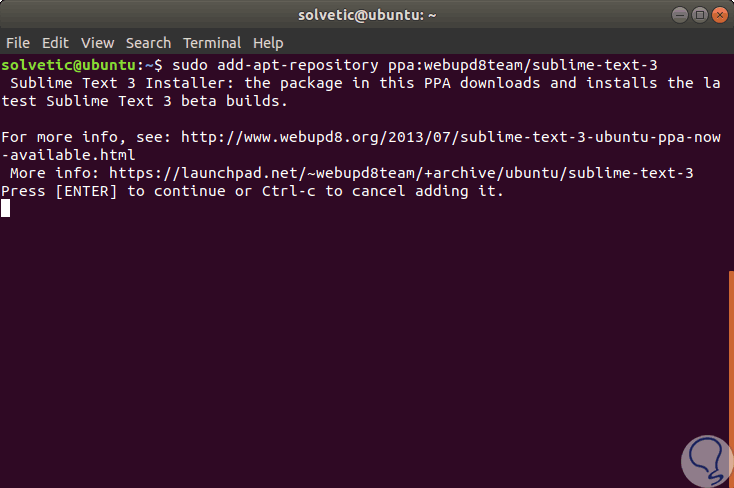
Drücken Sie dort die Eingabetaste, um diese Repositorys hinzuzufügen. Danach aktualisieren wir die PPA-Pakete, indem wir die folgende Zeile ausführen:
sudo apt-get update
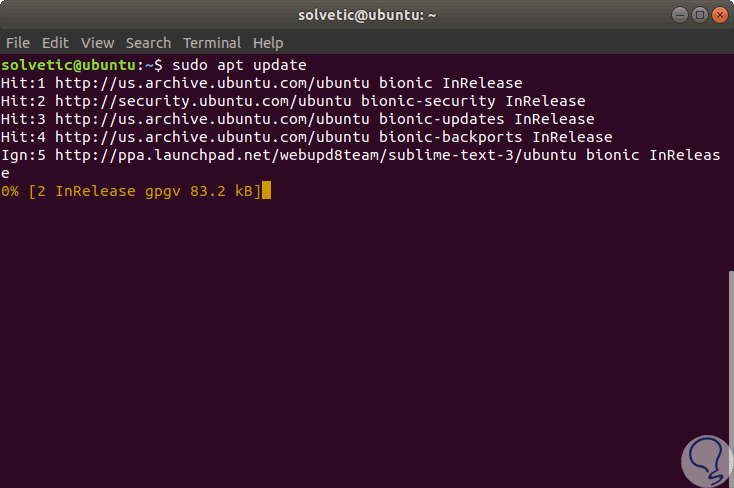
Zum Schluss installieren wir Sublime Text 3 und führen es aus. Es wird erwartet, dass die Entwickler dieses PPA-Repositorys bald die Version für Ubuntu 18.04 veröffentlichen.
sudo apt-get install sublime-text-installer
3. Installieren Sie Sublime Text 3 mit .tar.bz2-Paketen in Ubuntu 18.04
Bei dieser Option wird die Datei über einen der folgenden offiziellen Links heruntergeladen. tar.bz2 entsprechend der gewünschten Architektur wie folgt:
Sobald Sie die richtige Version heruntergeladen haben, gehen Sie zum Terminal, greifen Sie auf den Download-Ordner zu und dort führen wir Folgendes aus:
sudo tar -xjvf sublime_text_3_build_3176_x64.tar.bz2
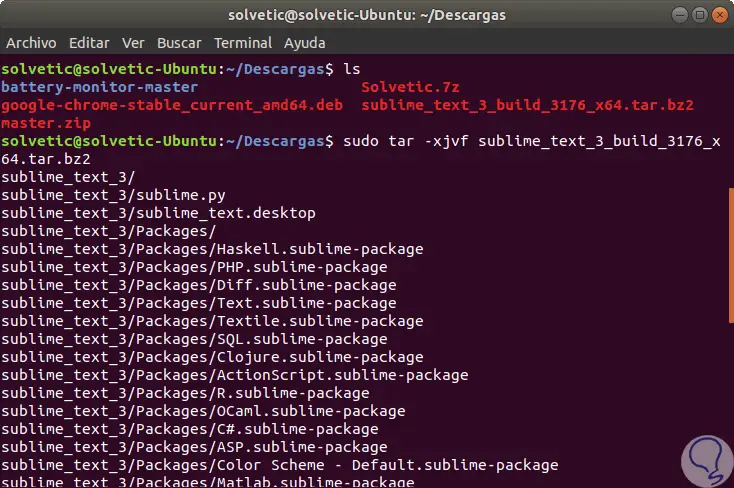
Sobald dies ausgeführt wurde, können wir auf das Tool zugreifen.
4. Installieren Sie Sublime Text 3 über das offizielle Repository in Ubuntu 18.04
In diesem Fall verwenden wir den Befehl apt und laden zunächst den GPG-Schlüssel herunter, indem wir die folgende Zeile ausführen:
wget -qO - https://download.sublimetext.com/sublimehq-pub.gpg | sudo apt-key add -
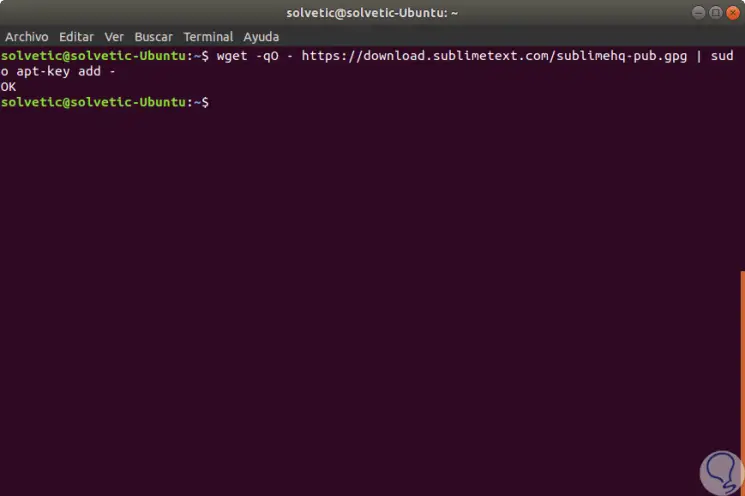
sudo apt-get installiere apt-transport-https
Anschließend definieren wir, welchen Sublime Text 3-Kanal wir verwenden möchten:
echo "deb https://download.sublimetext.com/ apt / stable /" | sudo tee /etc/apt/sources.list.d/sublime-text.list
Geben Sie "deb https://download.sublimetext.com/ apt / dev /" | sudo tee /etc/apt/sources.list.d/sublime-text.list "ein
In diesem Fall verwenden wir die stabile Version und führen die erste Option aus: 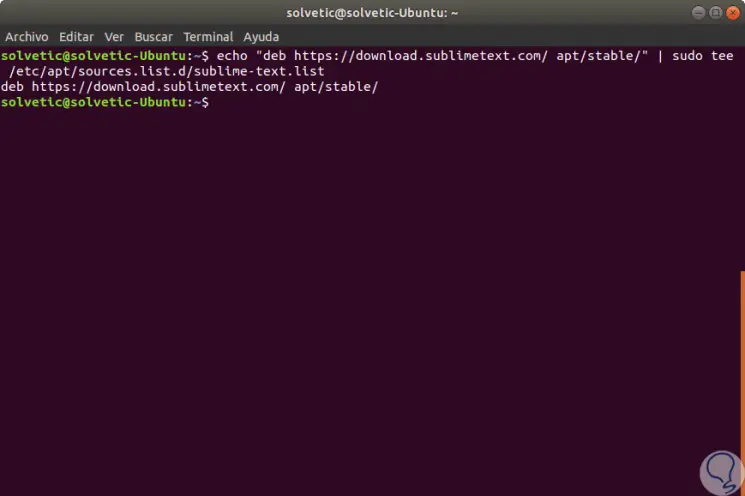
Jetzt können wir Sublime Text vom Software-Manager von Ubuntu 18.04 installieren: 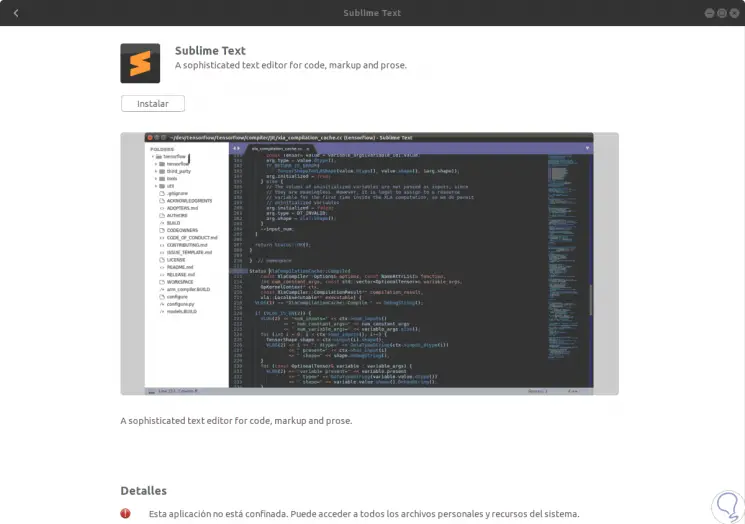
Oder wir können es vom Terminal aus installieren, indem wir zuerst die Pakete wie folgt aktualisieren:
sudo apt-get update
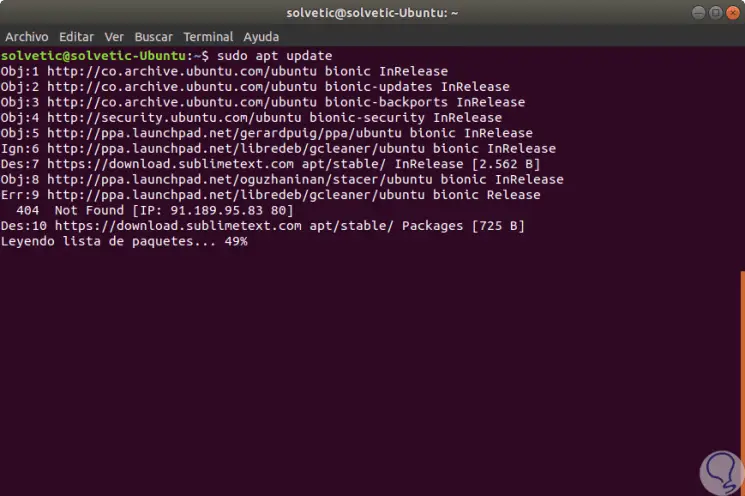
Schließlich haben wir Sublime Text 3 installiert und den folgenden Befehl ausgeführt:
sudo apt-get install sublime-text
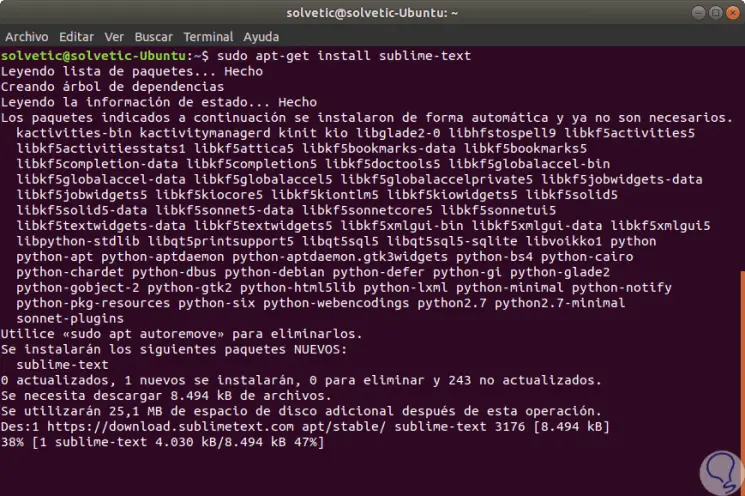
5. Greifen Sie unter Ubuntu 18.04 auf Sublime Text 3 zu
Um auf Sublime Text zuzugreifen, haben wir zwei Möglichkeiten:
- Führen Sie die Unterzeile im Terminal aus
- Zugriff über den Ubuntu-Browser 18.04
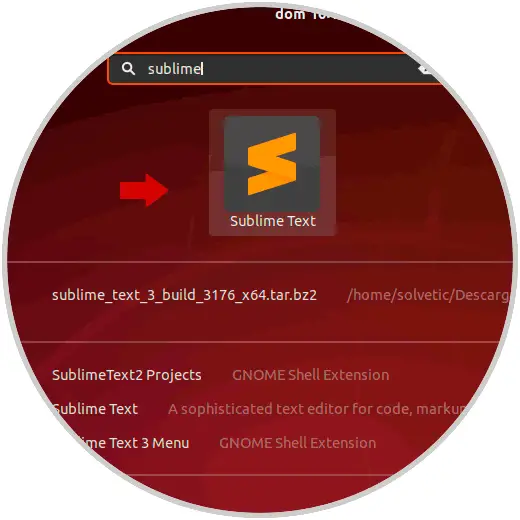
Sobald wir auf Sublime Text 3 zugreifen, können wir auf unseren Code zugreifen, um das meiste aus diesem Tool herauszuholen: 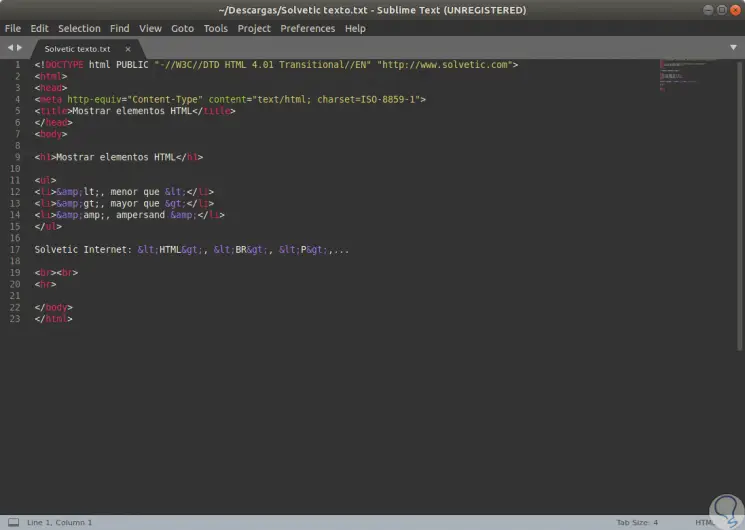
Jetzt können wir auf Funktionen wie GoTo zugreifen:
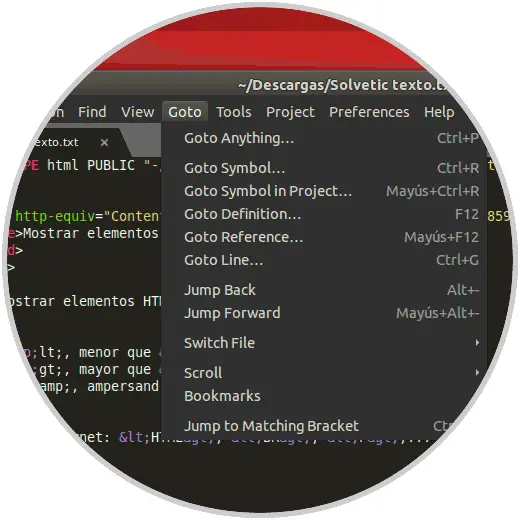
Oder greifen Sie auf die Befehlspalette zu:
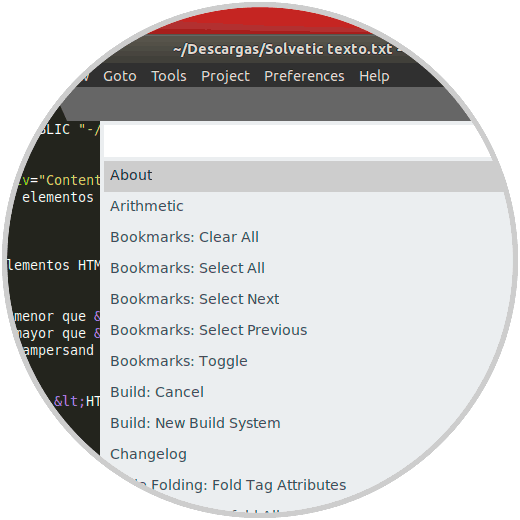
Wenn wir Sublime Text 3 deinstallieren wollen, führen wir die folgende Zeile aus:
sudo apt-get entferne sublime-text && sudo apt-get autoremove
Sublime Text 3 wird zu einer der praktischsten und umfassendsten Lösungen für die Verwaltung unserer Textdateien oder Codes, mit einer großen Anzahl integraler Funktionen, die zweifellos jedem von uns von Nutzen sein werden.